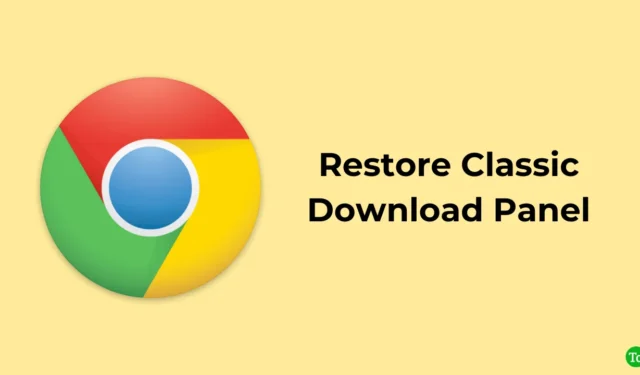
Klasický panel stahování byl jednoduchý panel starého designu, kde se stahování objevovalo ve spodní části okna prohlížeče. Snadno se používal a poskytoval rychlý přístup k vašim souborům.
Na nedávno aktualizovaném panelu se však stahování zobrazí v plovoucím okně. Většině uživatelů se aktualizace nelíbila, protože její použití bylo obtížnější a nezobrazovala všechna vaše aktuální stažená data najednou.
Pokud však dáváte přednost starému stylu, můžete pomocí jednoduchých kroků obnovit klasický panel stahování.
Změny v nejnovější verzi
Redesign Google Chrome z roku 2023 provedl několik změn v uživatelském rozhraní prohlížeče. V nové aktualizaci je panel stahování umístěn v bublině v horní části okna prohlížeče, nikoli ve spodní části, a adresní řádek je tlustší než dříve. Nová ikona nabídky je menší a méně výrazná.
Když v nové verzi Google Chrome zahájíte nové stahování, panel stahování se automaticky nezobrazí. Místo toho budete muset přesunout kurzor myši na ikonu stahování v pravém horním rohu okna prohlížeče, abyste ji viděli.
Tyto změny v redesignu Google Chrome 2023 mohou být obtížné, zejména pro uživatele zvyklé na předchozí design.
Jak obnovit klasický panel stahování ve spodní části prohlížeče Google Chrome
Chcete-li obnovit klasický panel stahování ve spodní části prohlížeče Google Chrome, postupujte takto:
- Otevřete Google Chrome.
- Do pole adresy zadejte chrome://flags a stiskněte Enter. Tím se spustí stránka s příznaky Chrome, kde můžete povolit nebo zakázat experimentální funkce.

- Pomocí vyhledávacího pole v horní části stránky rychle vyhledejte bublinový příznak Povolit stahování .
- Klikněte na rozevírací nabídku příznaku a vyberte možnost Zakázáno . To deaktivuje příznak a obnoví klasický panel stahování.

Poté, kdykoli stáhnete soubor v prohlížeči Chrome, použije klasický panel stahování ve spodní části obrazovky. Pokud kliknete na název souboru, otevře se v přidružené aplikaci, stejně jako předtím.
Je důležité si uvědomit, že vývojáři Chrome mohou v budoucích verzích aplikace příznak odstranit. Tyto příznaky jsou obvykle implementovány, aby pomohly uživatelům postupně se přizpůsobit novým funkcím a změnám uživatelského rozhraní.
Závěr
Mnoho uživatelů preferuje klasický panel stahování v prohlížeči Google Chrome kvůli jeho uživatelsky přívětivému designu. Umístění ve spodní části umožnilo super snadný přístup ke stažení bez přerušení procházení.
Navíc díky jednoduchému a přehlednému displeji bylo pohodlné vidět probíhající a dokončená stahování. Lidé milovali, jak jednoduché a známé bylo použití.
Doufám, že vám tento návod pomohl. Pokud k tomu máte nějaké myšlenky, neváhejte je napsat do pole komentářů níže.




Napsat komentář